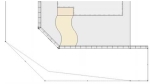道路デザイナーで作成した道路(側溝)を印刷・編集する方法です。
【オーセブンCAD10】の方
1.ユニットレイヤで道路を選択します
2.加工メニュー →グループ解除 を選択します
3.図形がバラバラになるので、必要があれば
再度加工メニュー →グループを選択します
【オーセブンCAD11】以降の方
1.ユニットレイヤで道路を選択します
2.道路を右クリックして「ラベルを貼る/変更」で「ラベルなし」を選択します
または、ラベルの設定で印刷可能に設定したラベルを選択します
ラベルの設定方法は≪こちら≫
【オーセブンCAD10】の方
1.ユニットレイヤで道路を選択します
2.加工メニュー →グループ解除 を選択します
3.図形がバラバラになるので、必要があれば
再度加工メニュー →グループを選択します
【オーセブンCAD11】以降の方
1.ユニットレイヤで道路を選択します
2.道路を右クリックして「ラベルを貼る/変更」で「ラベルなし」を選択します
または、ラベルの設定で印刷可能に設定したラベルを選択します
ラベルの設定方法は≪こちら≫
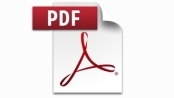 | ↓印刷される方はこちらをクリックしてダウンロードしてください。 【オーセブンCAD10の方】道路デザイナーで作成した道路(側溝)を印刷・編集する.pdf |
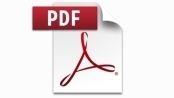 | ↓印刷される方はこちらをクリックしてダウンロードしてください。 【オーセブンCAD11の方】道路デザイナーで作成した道路(側溝)を印刷・編集する.pdf |
 WEB マニュアル
WEB マニュアル